यद्यपि आज अधिकांश उपकरणों में वायरलेस क्षमताएं हैं और उन्हें वायरलेस नेटवर्क से जोड़ा जा सकता है , फिर भी कुछ उपकरण हैं जो केवल एक ईथरनेट कनेक्शन का उपयोग करके नेटवर्क से जुड़े हो सकते हैं।
उदाहरण के लिए अपने डेस्कटॉप कंप्यूटर को ले जाएं। क्या हम इसे वाई-फाई से जोड़ सकते हैं ? हाँ। क्या यह जटिल है? नहीं।
इस लेख में, हम यह समझाने जा रहे हैं कि आपके नॉन-वाई-फाई डिवाइस को कैसे कनेक्ट किया जाए, इस मामले में, आपका पीसी, वाई-फाई को अपने स्मार्टफोन और वाई-फाई यूएसबी एडाप्टर या वायरलेस पीसीआई एडाप्टर का उपयोग करके वाई-फाई से।
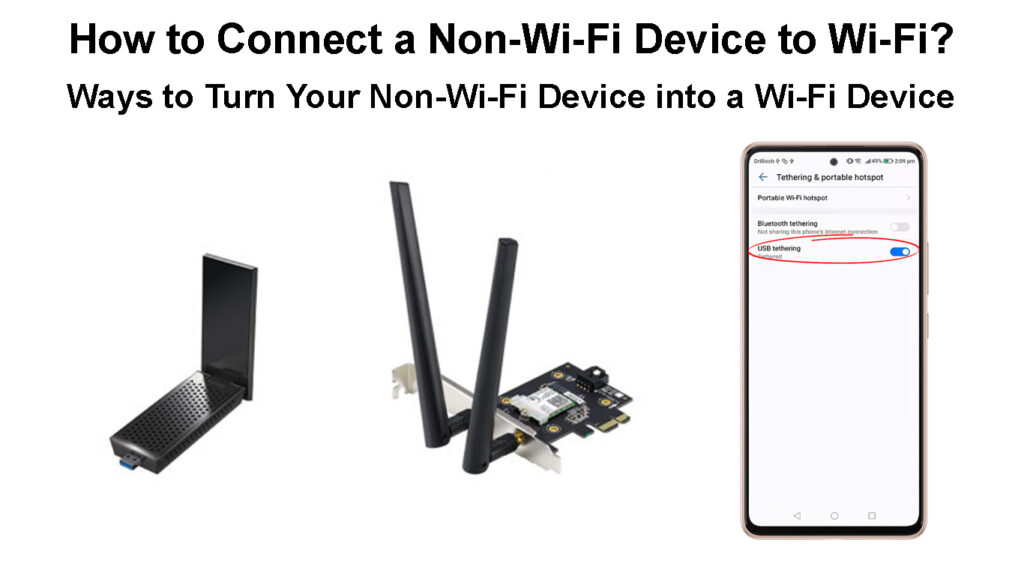
क्या एक पीसी ईथरनेट के बिना वाई-फाई से कनेक्ट हो सकता है?
जैसा कि आप पहले से ही जानते हैं, जवाब हां है। अपने पीसी को अपने वाई-फाई से जोड़ना मुश्किल नहीं है। आपको बस एक यूएसबी वाई-फाई एडाप्टर, या एक वायरलेस पीसीआई एडाप्टर, या अपने स्मार्टफोन का उपयोग करना है।
निम्नलिखित पैराग्राफ में इन तीन विकल्पों के बारे में और पढ़ें, और फिर वह चुनें जो आपको सबसे अच्छा सूट करता है।
तो चलो शुरू हो जाओ!
डेस्कटॉप कंप्यूटर को वाई-फाई से कैसे कनेक्ट करें?
जब यह आपके डेस्कटॉप कंप्यूटर को वाई-फाई से जोड़ने की बात आती है, या यदि आपके लैपटॉप पर बिल्ट-इन वाई-फाई एडाप्टर काम नहीं करता है, तो आपके पास तीन विकल्प हैं।
आप USB WI-FI एडाप्टर, एक वायरलेस PCI कार्ड (केवल डेस्कटॉप कंप्यूटर के लिए), या अपने स्मार्टफोन का उपयोग कर सकते हैं।
एक USB वाई-फाई एडाप्टर का उपयोग करें
शुरू करने से पहले, आइए देखें कि वाई-फाई यूएसबी एडाप्टर क्या है। यह एक ऐसा उपकरण है जो आपको एक गैर-वाई-फाई डिवाइस को वायरलेस नेटवर्क से कनेक्ट करने की अनुमति देता है। वे बहुत सस्ती हैं , इसलिए यदि आप अपने डेस्कटॉप कंप्यूटर को अपने वाई-फाई से कनेक्ट करना चाहते हैं, तो यह सबसे अच्छा और सबसे आसान तरीका होना चाहिए।
ऐसा करने के लिए, आपको निम्नलिखित की आवश्यकता होगी:
- एक यूएसबी वाई-फाई एडाप्टर
- एक डेस्कटॉप कंप्यूटर

यहां करने वाली पहली बात यह है कि यूएसबी वाई-फाई एडाप्टर स्थापित करना है। ज्यादातर मामलों में, ये प्लग-एंड-प्ले डिवाइस हैं, और आपको बस इतना करना है कि एडाप्टर को USB पोर्ट में से एक में प्लग करना है और अपने ऑपरेटिंग सिस्टम को डाउनलोड करने और सही ड्राइवरों को इंस्टॉल करने देना है।
उसके बाद, आपको टास्कबार में नेटवर्क आइकन पर क्लिक करने की आवश्यकता है, और आपको उपलब्ध वायरलेस नेटवर्क की एक सूची देखना चाहिए।
जिसे आप कनेक्ट करना चाहते हैं, उसे चुनें, वायरलेस पासवर्ड दर्ज करें और इसे Thats करें।
हालांकि, कभी -कभी जब आप एडाप्टर को USB पोर्ट में प्लग करते हैं, तो कुछ भी नहीं होता है। उस स्थिति में, आपको निर्माताओं की वेबसाइट पर जाने और सही ड्राइवर डाउनलोड करने की आवश्यकता है। ड्राइवर को डाउनलोड और इंस्टॉल करने के बाद, आपको उपलब्ध वायरलेस नेटवर्क की सूची दिखाई देगी।
उस नेटवर्क पर क्लिक करें जिसे आप कनेक्ट करना चाहते हैं और वायरलेस पासवर्ड दर्ज करें।
कनेक्ट बटन पर क्लिक करें, और आप कर रहे हैं।
नोट: सुनिश्चित करें कि कनेक्ट बटन पर क्लिक करने से पहले कनेक्ट स्वचालित रूप से चेक किया जाता है।
अपने गैर-वाई-फाई डिवाइस को वाई-फाई डिवाइस में बदलने के तरीके
अपने Android स्मार्टफोन का उपयोग करें
अपने नॉन-वाई-फाई डिवाइस को अपने वाई-फाई नेटवर्क से कनेक्ट करना आपके एंड्रॉइड फोन की मदद से भी संभव है।
- USB चार्जिंग केबल प्राप्त करें और अपने स्मार्टफोन को डेस्कटॉप से कनेक्ट करें।
- सुनिश्चित करें कि आपका स्मार्टफोन आपके वाई-फाई नेटवर्क से जुड़ा है।
- फिर स्मार्टफोन को अनलॉक करें, स्क्रीन के ऊपर से नीचे स्वाइप करें, और सेटिंग्स आइकन पर क्लिक करें।
- अब कनेक्शन पर टैप करें। मोबाइल हॉटस्पॉट और टेथरिंग के लिए सभी तरह से स्क्रॉल करें।
- उस पर टैप करें और फिर इसे सक्षम करने के लिए USB टेथरिंग पर टैप करें।
- नेटवर्क आइकन को अब बदलना चाहिए, और आप अपने इंटरनेट कनेक्शन का परीक्षण कर सकते हैं।
कैसे एक गैर-वाई-फाई डिवाइस को अपने फोन और यूएसबी टेथरिंग का उपयोग करके वाई-फाई से कनेक्ट करें
हालांकि यह सबसे सस्ता विकल्प है क्योंकि आपको अतिरिक्त हार्डवेयर खरीदने की ज़रूरत नहीं है, यह कुछ ऐसा नहीं है जिसका आपको लगातार उपयोग करना चाहिए। यह अस्थायी उपयोग के लिए पूरी तरह से ठीक है, लेकिन यदि आप लगातार वाई-फाई का उपयोग करना चाहते हैं, तो आपका स्मार्टफोन आदर्श विकल्प नहीं है।
एक वायरलेस PCI एडाप्टर का उपयोग करें
यदि आप अपने डेस्कटॉप कंप्यूटर को अपने वाई-फाई से कनेक्ट करने में सक्षम बनाना चाहते हैं, तो आप एक वायरलेस पीसीआई (या पीसीआई-ई) एडाप्टर भी स्थापित कर सकते हैं। यद्यपि यह समाधान यूएसबी वाई-फाई एडाप्टर के रूप में सस्ती है, इसके लिए कुछ तकनीकी ज्ञान की आवश्यकता है। आपको अपना डेस्कटॉप केस खोलना होगा और इसे सीधे मदरबोर्ड पर स्थापित करना होगा।

यह अवधारणा बहुत अधिक है जैसे कि USB WI-FI एडाप्टर के साथ, आपको ड्राइवरों को स्थापित करना होगा यदि आपका ऑपरेटिंग सिस्टम स्वचालित रूप से उनका पता नहीं लगाता है और उन्हें स्थापित नहीं करता है।
एक बार जब आप इसे सफलतापूर्वक स्थापित कर लेते हैं, तो नेटवर्क आइकन पर क्लिक करें और उपलब्ध नेटवर्क की सूची से अपना वायरलेस नेटवर्क चुनें । पूछे जाने पर अपने वायरलेस पासवर्ड में टाइप करें और कनेक्ट बटन पर क्लिक करें। कनेक्ट को स्वचालित रूप से चेकबॉक्स की जांच करना सुनिश्चित करें।
अनुशंसित पाठ:
- कैसे पता करें कि मेरे वाई-फाई का उपयोग कौन कर रहा है? (5 तरीके यह जांचने के तरीके कि आपके वाई-फाई पर कौन है)
- वाई-फाई और इंटरनेट के बीच अंतर (वाई-फाई इंटरनेट एक ही चीज हैं)
- एयरपोर्ट वाई-फाई से कैसे कनेक्ट करें? (दो आसान तरीके)
उसके बाद, आपका कंप्यूटर अगली बार जब आप इसे चालू करेंगे तो आपका कंप्यूटर आपके वाई-फाई नेटवर्क से स्वचालित रूप से कनेक्ट हो जाएगा।
प्रदर्शन के संदर्भ में, ऐसा लगता है कि एक वायरलेस पीसीआई एडाप्टर एक यूएसबी वाई-फाई एडाप्टर से बेहतर है, जो वायरलेस सिग्नल प्राप्त करता है वह मजबूत है ।
हालाँकि, अगर हमें चुनना था, तो हम हमेशा इस PCI/PCI-E पर USB WI-FI एडाप्टर चुनेंगे। सिर्फ इसलिए कि इसे सेट करना और उपयोग करना बहुत आसान है।
वाई-फाई एडाप्टर (यूएसबी एडाप्टर और पीसीआई/पीसीआई-ई एडाप्टर) कैसे सेट करें
अंतिम विचार - आपको कौन सा चुनना चाहिए?
उम्मीद है, आपको इस लेख को पढ़ने में मज़ा आया और अपने डेस्कटॉप पीसी को बिना किसी समस्या के अपने वाई-फाई नेटवर्क से कनेक्ट करने में कामयाब रहे।
यहां प्रस्तुत सभी विकल्पों में से, हम एक USB वाई-फाई एडाप्टर का उपयोग करने का सुझाव देते हैं। यद्यपि आपके स्मार्टफोन का उपयोग करने से अतिरिक्त निवेश की आवश्यकता नहीं होती है और यह काम हो जाता है, फिर भी हम इसे दीर्घकालिक उपयोग के लिए सुझाएंगे। दूसरी ओर, एक वायरलेस पीसीआई एडाप्टर के लिए कुछ तकनीकी ज्ञान की आवश्यकता होती है, और यदि आप तकनीक-प्रेमी नहीं हैं, तो इसे अपने दम पर न करें।
यहाँ हमें लगता है कि आपको USB वाई-फाई एडाप्टर का उपयोग करना चाहिए:
- किसी भी अतिरिक्त डिवाइस या हार्डवेयर को खरीदने और स्थापित करने की कोई आवश्यकता नहीं है
- यह उपयोगकर्ता के अनुकूल और सेट करने में आसान है। आपके डेस्कटॉप कंप्यूटर को आपके वाई-फाई से कनेक्ट करने के लिए एक या दो मिनट से अधिक समय नहीं लेना चाहिए।
- कोई केबल की जरूरत नहीं है
- काफी सस्ती
अब जब आप जानते हैं कि सबसे अच्छा विकल्प क्या है, तो USB WI-FI एडाप्टर प्राप्त करें और इसे स्थापित करें। आपको कुछ ही समय में अपने डेस्कटॉप कंप्यूटर पर वाई-फाई होना चाहिए।
